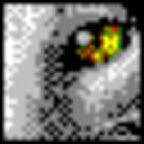サクラエディタで連続する数値を任意の文字列に置換する方法を記載します。
連続する名称の変換などに役に立ちます。
この操作を取得すると手動で操作していたりした際の仕事の効率があがりますので、是非参考にして仕事で使ってみてください。
実行環境は下記になります。
| PC | Windows10 home 64bit |
| サクラエディタバージョン | 2.2.0.1(2019/11/10現在最新) |
サクラエディタHOME
https://sakura-editor.github.io/
サクラエディタで使用できる正規表現についてはこちらのサイトを参照してください。
https://sakura-editor.github.io/help/HLP000089.html
今回使用する正規表現
| 正規表現 | 内容 |
| x-y | 範囲を設定 [A-Z]は、「A」から「Z」までの文字のどれか1つとマッチします。 |
| {n,m}? {n,m} | 直前のパターンが n 回以上、 m 回以下 |
上記の正規表現を用いて、下記の置換対象のデータを一括置換します。
Data-1
Data-2
Data-3
…
Data-99
Data-100
Data-2
Data-3
…
Data-99
Data-100
連続する数値置換方法
1〜100をtestに置換する操作手順
- 「Ctrl + R」で置換ダイアログを開く。
- 正規表現にチェックを入れる。
- 置換前に「Data-[1-9]{1,3}」を入力。
- 置換後に「test」を入力。
- すべて置換ボタンを押下する。
置換前
Data-1
Data-2
Data-3
…
Data-99
Data-100
Data-2
Data-3
…
Data-99
Data-100
置換後
Data-test
Data-test
Data-test
…
Data-test
Data-test
Data-test
Data-test
…
Data-test
Data-test
以上で、連続している数値を文字列に置換することが出来ました。
解説
[1-9]で置換対象の数値を1〜9に設定しています。
次に、{1,3}で置換対象に設定した数値が1回以上、3回以下に設定しています。
まとめ
今回は連続している数値データに対してサクラエディタを利用して一括置換してきました。
連続したデータに対して、名称変更等を一括でやりたい場合は上記の操作を実行すると一瞬で名称変更等が楽に実行できます。
この作業を覚えれば大量データの一括置換が楽になり、作業スピードが上がって行きます。
他にも筆者が実際に仕事で使ったりしている、様々なサクラエディタを利用した作業効率が上がる操作方法を紹介していますので、是非参考にしてみてください。
サクラエディタのカテゴリはこちら
ABOUT ME